
Conţinut
În acest articol: Copia de siguranță a datelor Selectați resetarea hardului a telefonului
Este ușor de efectuat o resetare hardware (sau „hard reset” în engleză) a LG Lucid. Dacă efectuați o resetare rapidă, veți șterge toate datele stocate pe telefon. Memoria telefonului dvs. va fi ca nouă după această resetare. Vă recomandăm să copiați toate datele și fișierele importante pe computer înainte de a începe această procedură.
etape
Partea 1 Copia de rezervă a datelor
-

Conectați telefonul la computer. Veți avea nevoie de un cablu USB pentru a conecta ambele dispozitive (un cablu ar fi trebuit să fie furnizat de producător atunci când ați cumpărat telefonul). Dacă nu aveți un cablu USB pentru a vă conecta telefonul la computer, achiziționați unul. Introduceți micul conector USB în portul miniUSB al telefonului (cel pe care îl utilizați pentru a încărca telefonul, printre altele) și conectorul USB mare într-unul dintre porturile USB ale computerului. -

Deschideți folderul „Computerul meu” (sau „Acest computer” pentru utilizatorii Windows 8). Apoi selectați telefonul. -
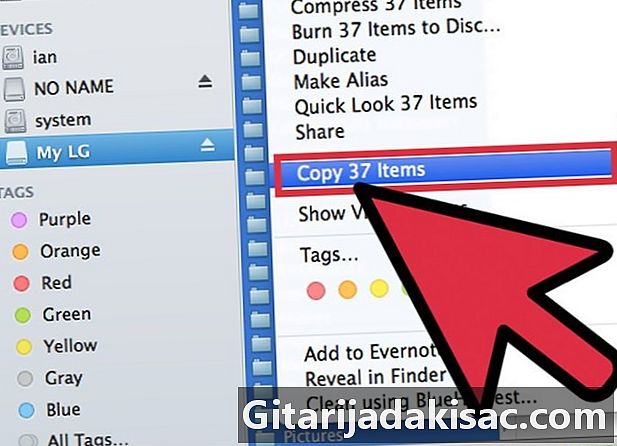
Copiați folderele și fișierele. Copiați toate datele pe care doriți să le salvați pe hard disk-ul computerului. Le vei putea transfera în memoria telefonului după efectuarea resetării.
Partea 2 Efectuați o resetare hard a telefonului
-
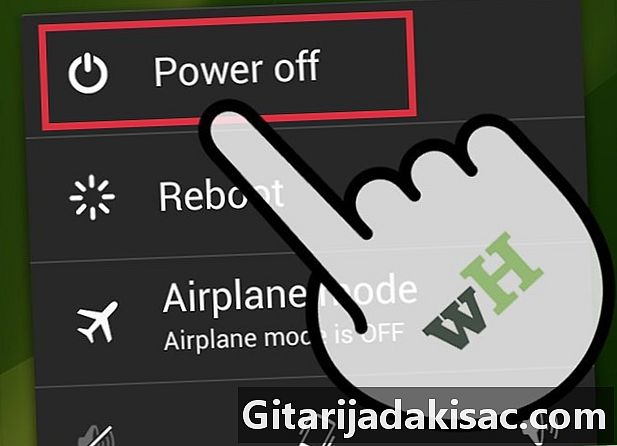
Opriți telefonul. Telefonul trebuie să fie oprit înainte de a putea începe resetarea hard-disk-ului. Țineți apăsat butonul „Power” (același lucru folosit pentru blocarea telefonului) de pe telefon și selectați „Oprit” când apare pe ecran. -

Țineți apăsat butoanele „Power” și „Volume Down” timp de 12 secunde. Eliberați ambele butoane când „Ștergeți permanent datele utilizatorului și resetați setările? („Ștergeți permanent datele utilizatorului și resetați setările?” În limba engleză) apare pe ecran. -

Apăsați butonul "Power" pentru a valida alegerea. Apăsarea oricărui alt buton decât butonul "Power" va anula procedura. -

Apăsați din nou butonul de pornire când apare o altă confirmare pe ecran.